Как в 1с поменять подразделения
Успешное функционирование любого предприятия напрямую зависит от грамотно разработанных внутренних регламентов. К регламентам относятся не только практические инструкции, описывающие действия работников, но и документы, утверждающие структуру организации, режим её работы и правила внутреннего распорядка. Основополагающими документами, которые составляются ещё до начала работы предприятия, являются организационная структура предприятия и штатное расписание.
Организационная структура в 1С: ЗУП
При помощи организационной структуры на предприятии закрепляют перечень подразделений и их подчинённость друг другу. Самым популярным видом взаимодействия отделов считается линейный, когда все подразделения подчиняются одному руководителю. Ещё одним типом является функциональная структура. При ней специалисты распределяются, согласно выполняемым функциям, и у каждого такого объединения существует свой начальник. Также выделяют матричный тип взаимодействия, при котором сотрудников различных подразделений объединяют в группы для достижения целей предприятия. Например, для разработки нового продукта будут необходимы технические специалисты, маркетологи и сметчики.
Организационная структура в 1С: Зарплата и управление персоналом представлена в виде справочника «Подразделения», который расположен в разделе «Главное».
В нём можно создавать как простые структуры подчинённости, так и более сложные. При создании нового элемента справочника есть возможность указать, является ли данное подразделение обособленным, его дату создания, график работы, вышестоящее подразделение, а также задать отражение начислений в бухучёте и определить вариант выплаты заработной платы.
Пример простой схемы взаимодействия представлен на рисунке ниже. При создании всех элементов справочника графа «Вышестоящее подразделение» была заполнена подразделением «Руководство».
При сложной схеме взаимодействия создаётся многоуровневый справочник.
Справочник «Подразделения» используется при составлении штатного расписания, приёме на работу сотрудников, начислении и выплате заработной платы.
Штатное расписание в 1С: ЗУП
Обязанность ведения штатного расписания, а также периодичность его создания законодательно не закреплены. Но в связи с существованием унифицированной формы, многие ссылаются на необходимость его составления. В данном документе предприятие закрепляет количество штатных единиц в каждом подразделении, с указанием их окладов, должностей и специальностей.
На что следует обратить внимание при составлении штатного расписания?
Во-первых, на то, что у сотрудников с одинаковыми должностями и общим подразделением должны быть равные ставки. В противном случае трудовая инспекция может это счесть неравными условиями труда или предвзятым отношением к определённой персоне. Так как обязанности, описанные в должностных инструкциях, утверждаются не лично для каждого сотрудника, то работники одной категории должны выполнять равный объём работы и получать за него одинаковый оклад. Если в вашем коллективе есть, скажем, два бухгалтера с разными окладами, то лучше одного из них сделать, к примеру, старшим или ведущим. Или уравнять им тарифную часть, а разницу считать мотивационной.
Второй важный момент, который нужно учесть при составлении штатного расписания, - это обязанность работодателей публиковать открытые вакансии в службу занятости. Если у вас на данный момент времени укомплектован состав сотрудников предприятия, проверьте, чтобы в штатном расписании не было свободных единиц.
Рассмотрим заполнение штатного расписания в программном продукте 1С: Зарплата и управление персоналом.
Для начала необходимо включить возможность его ведения. Для этого перейдём в раздел «Настройка» - «Кадровый учёт» - «Настройка штатного расписания» и установим флаг «Ведётся штатное расписание». Также в открывшемся окне настройки нужно выбрать, будете ли вы сохранять историю изменений. Если установить данный флаг, то зайти в документ утверждающий расписание и внести в него изменения будет невозможно. В этом случае необходимо создать документ «Изменение штатного расписания». Под каждой строкой настроек есть краткое описание включаемого функционала, которое поможет вам с расстановкой необходимых флагов.
После окончания настройки нажимаем «Применить и закрыть» и переходим в раздел «Кадры». Там вы увидите подраздел «Штатное расписание». Далее перейдём к вводу и утверждению документа. В нашем примере мы выбрали вариант хранения истории изменений, поэтому нас интересует пункт «Изменения штатного расписания». При помощи кнопки «Создать» из выпадающего меню выбираем «Утверждение штатного расписания».
При помощи кнопки «Добавить позицию» построчно заполняем табличную часть документа, указывая подразделение, должность, количество ставок, оклад и график работы. После проведения документа при помощи кнопки «Печать» можно вывести на экран унифицированную форму Т-3 или приказ об утверждении. Теперь при вводе документа «Приём на работу» часть полей будет заполняться в автоматическом порядке, исходя из утверждённого расписания.
Предположим в структуре вашей организации произошли изменения. В созданном документе «Изменение штатного расписания» есть три основные кнопки, которыми следует пользоваться.
Кнопка «Добавить позицию» предполагает добавление ранее неутверждённой штатной единицы. Такие строки заполняются зелёным шрифтом.
Если вам необходимо поменять начисление, количество сотрудников данной должности или график работы ранее утверждённой позиции, то следует прибегнуть к кнопке «Изменить позицию». Такие изменения отражаются синим шрифтом.
В случае сокращения мы выбираем кнопку «Закрыть позицию». Такие изменения отражаются красным цветом.
После проведения документ можно вывести на печать приказ о внесении изменений.
Для просмотра актуального штатного расписания в разделе «Кадры» необходимо выбрать пункт «Штатное расписание». Для проверки соблюдения расписания и наличия свободных штатных единиц в организации можно прибегнуть к кадровым отчётам в разделе «Кадры».
Правильно организованная структура оказывает влияние на дальнейшее функционирование предприятия. Задолго до открытия разрабатываются базовые документы, которые регламентируют действия работников, должностные инструкции, правила внутреннего распорядка. Одними из основных документов являются штатное расписание и основополагающая структура предприятия.
Организационная структура в 1С: ЗУП
Составление основополагающей структуры подразумевает выстраивание всех подразделений в определенную схему взаимодействия и подчинения друг другу. Построение структуры предприятия может происходить согласно одному из видов:
- линейный — все звенья подчиняются одному руководителю;
- функциональный — распределение работников происходит в соответствии с определенными функциями, каждое из направлений имеет своего начальника;
- матричный — с целью достижения определенных результатов объединяются специалисты различных направлений, например, для разработки проекта понадобится слаженная работа инженеров, архитекторов, сметчиков.
Организационная структура в 1С формируется в блоке «Зарплата и управление персоналом». Здесь в разделе «Главное» предложен справочник «Подразделения».

Программа дает возможность создавать простые и довольно сложные структуры. Создавая подразделение указывайте дату создания, режим работы, вышестоящие отделы. Для более удобной работы желательно указать, является ли структурная единица обособленной, обозначить отображение заработной платы в бухгалтерском учете и задать вид выплат.
Как вариант взаимодействия, можно рассмотреть пример простой структуры на следующем рисунке. В закладке «Вышестоящее подразделение» обозначено подразделение «Руководство».
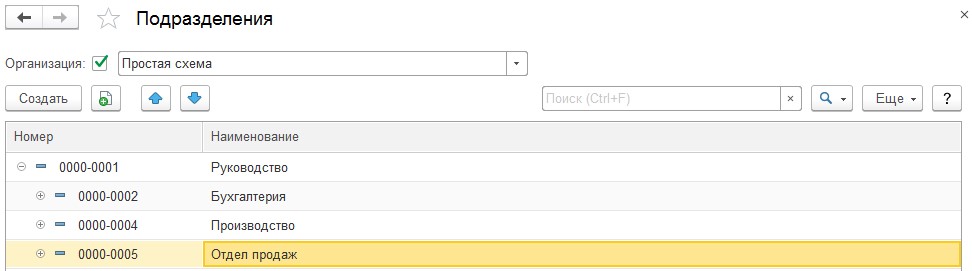
Если предприятие имеет сложную систему взаимодействия, создается многоуровневый справочник.
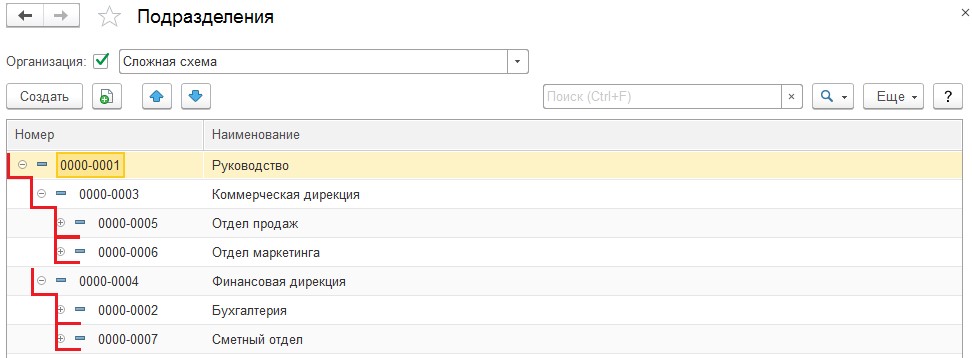
Сформированный справочник «Подразделения» понадобится для составления штатного расписания, оформлении новых сотрудников, начислении и выплате заработной платы.
Штатное расписание в 1С: ЗУП
Штатное расписание создается в соответствии с рекомендованной унифицированной формой. На законодательном уровне требования по его ведению не закреплены. В штатном расписании фиксируют количество рабочих единиц по каждому подразделению, указывают должности, специальности вместе с показателями окладов.
При формировании штатного расписания важно уделить внимание следующим нюансам:
Сотрудники, работающие на одинаковых должностях, должны иметь равные оклады. В случае обнаружения разницы, трудовая инспекция определит ее, как неравные условия труда, необъективное отношение к работникам. В соответствии с обязанностями, прописанными в должностной инструкции, одинаковые требования выдвигаются к работникам одной категории. Они же получают за выполненную работу одинаковые начисления. При необходимости увеличения оклада лучше сделать одного специалиста старшим или ведущим. В другом варианте допускается уравнивание тарифной части, а разнице считать премиальной.
Работодатель обязан предоставлять открытые вакансии в центр занятости. Это важно учитывать при составлении штатного расписания. В нем не должно быть свободных единиц в том случае, когда штат укомплектован.
Этапы заполнения штатного расписания в программе 1С: Зарплата и управление персоналом
В первую очередь следует активировать возможность составления штатного расписания. Для этого в закладке «Настройка» выбирается окно «Кадровый учет», затем - «Настройка штатного расписания». Здесь устанавливается значок «Ведется штатное расписание». В этой же категории настроек делается выбор в пользу сохранения истории изменений. После выполнения этой манипуляции введение изменений в штатное расписание в утверждающем документе будет невозможно. Для корректировки информации понадобиться создание документа «Изменение штатного расписания». Под каждым пунктом настроек есть пояснительный функционал, который позволяет избежать ошибок.
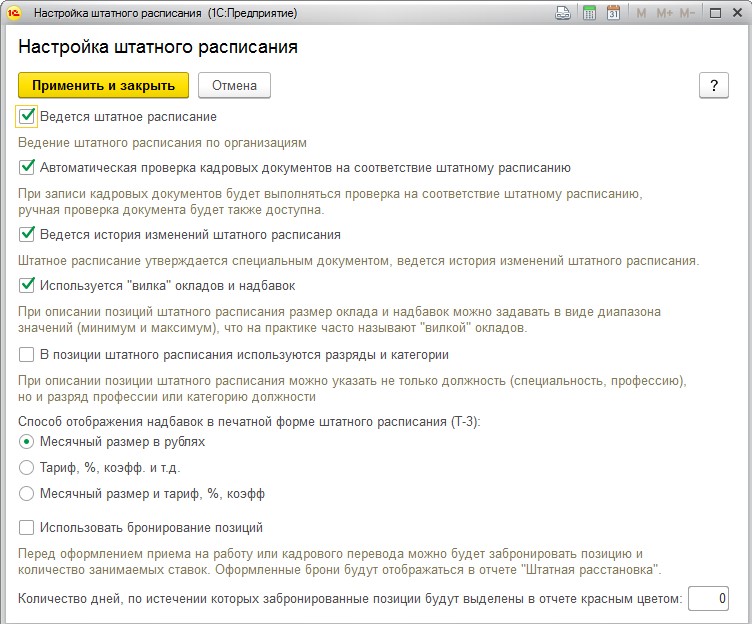
После заполнения всех настроек кликаем «Применить и закрыть», заходим в раздел «Кадры». Выбираем подраздел «Штатное расписание», в котором можно вводить и утверждать документ. Мы рассмотрим вариант сохранения истории корректировок, для изучения пункта «Изменения штатного расписания». Для начала выбираем кнопку «Создать», появляется меню, в котором следует выбрать «Утверждение штатного расписания».
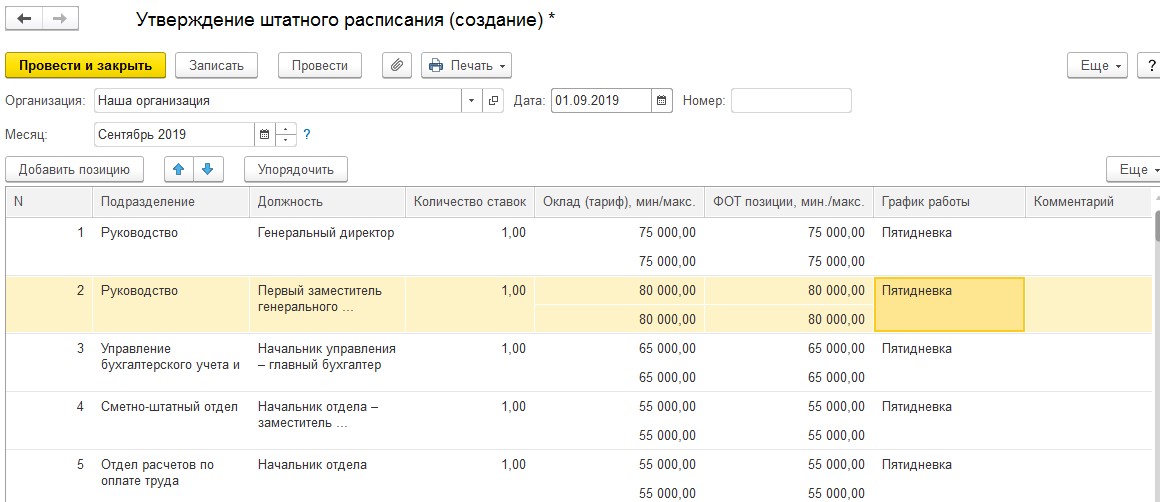
Нажимая на «Добавить позицию» заполняется каждая из строк таблицы. В этой части документа обозначают подразделение предприятия, число ставок, зарплату, рабочий график. Далее документ проводят и выводят на экран в виде приказа для утверждения или унифицированной формы Т-3 посредством кнопки «Печать».
После этих манипуляций определенные поля будут заполняться автоматически при работе со вкладкой «Прием на работу».
Для внесения других, обновленных данных при создании документа «Изменение штатного расписания» используются основные кнопки:
- «Добавить позицию» - можно внести новую штатную единицу, строка при этом будет иметь зеленый цвет.
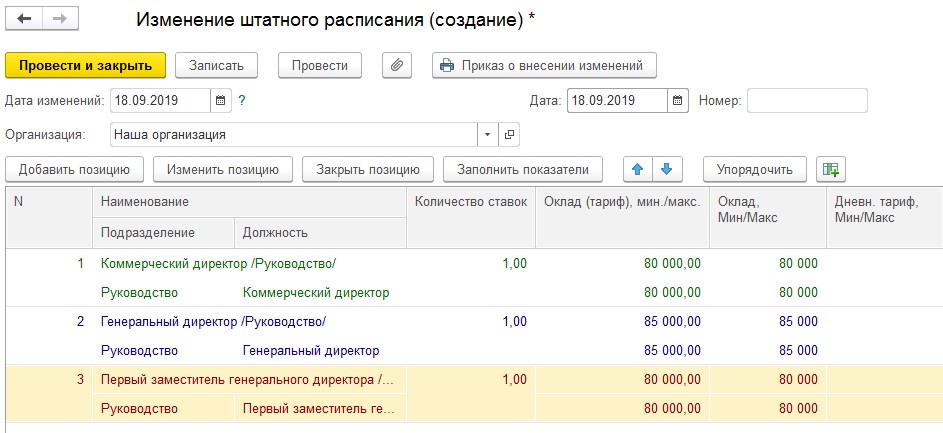
- «Изменить позицию» - применяется для изменения суммы оклада, количество ставок, график позиции, которая была ранее создана. Изменения выделяются синим цветом.
- «Закрыть позицию» - нажимать для сокращения. Внесенные изменения выделяться красным цветом.
Печать приказа о внесении изменений в штатное расписание возможна после того, как документ проведен в программе.
Чтобы увидеть действующее штатное расписание, необходимо в разделе «Кадры» выбрать подраздел «Штатное расписание». Анализ соответствия штатного расписания с наличием доступных штатных единиц возможен после создания соответствующих отчетов в разделе «Кадры».
«Как создать подразделение в 1C?» - подобный вопрос нередко возникает при претворении этого управленческого решения в жизни. Рассмотрим требования законодательства, перечень необходимых действий, как оформляется в 1С:Бухгалтерия и 1С:ЗУП создание подразделений.

Создание обособленного подразделения в 1C должно основываться на алгоритме, установленном нормативно-правовыми актами. Впрочем, далеко не все по-настоящему правильные вещи отражены в законодательстве. Так, закон не обязывает оформлять в письменной форме решение о создании обособленного подразделения (на это указывали и налоговики, см. п. 2.1 письма от 3 сентября 2010 г. № МН-37-6/10623), между тем, как на основании письменного документа гораздо проще доказать дату, начиная с которой обособленное подразделение следует считать созданным – и закрыть спор с налоговиками относительно этого. Так что во избежание проблем решение о создании обособленного подразделения следует оформить документально, например, приказом главы организации.
Как в 1С создать обособленное подразделение
- данные о юридическом лице – наименование, ИНН, КПП, ОГРН;
- код налогового органа по месту нахождения организации;
- сколько подразделений создается, например, «1---», если создается одно;
- число страниц составляемого документа – по общему правилу «2---», т.е. два;
- подпись уполномоченного лица (если подписывает представитель, то реквизиты доверенности), ИНН (если номер используется так же, как и персональные данные), контакты для связи.
На второй странице указываем ИНН и КПП организации, дата создания обособленного подразделения, название субъекта РФ, на территории которого оно создается, муниципальное образование, в котором оно создается.
- Москва;
- Санкт-Петербург;
- Севастополь,
причем на территориях различных ИФНС, то одновременно с формой С-09-3-1 подается уведомление о выборе ИФНС для постановки на учет по местонахождению одного из подразделений, что упростит подачу отчетности, можно будет отчитываться за несколько обособленных подразделений в одну ИФНС (ст. 83 НК РФ).
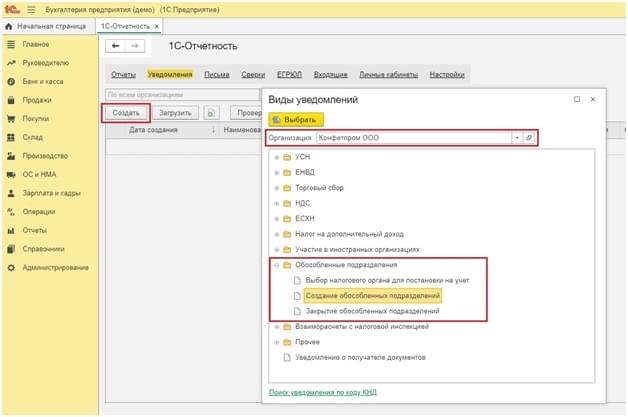
Проверив данные – наименование, ИНН, КПП, ОГРН, код, - в поле «Сообщает» нужно выбрать подходящее значение, в нашем случае это 1 «о создании обособленного подразделения».
При заполнении вкладки «Сведения об обособленном подразделении» поле «КПП» трогать не надо. Создание обособленных подразделений в 1С 8.3 требует предельной внимательности при заполнении, лучше всего воспользоваться встроенным адресным классификатором.
- лично или через представителя в свою ИФНС;
- «Почтой России», заказным отправлением;
- через ЛК на сайте ФНС России;
- посредством телекоммуникационных каналов связи (ТКС).
Последний вариант подачи формы С-09-3-1 требуется наличия усиленной квалифицированной электронной подписи (УКЭП) у самого заявителя или его представителя, подключенного сервиса «1С-Отчетность». Можно также выгрузить документ в другой аналогичный сервис коммуникации с налоговиками.
Форму С-09-3-1 следует подать не позднее одного месяца со дня создания обособленного подразделения (ст. 23 НК РФ).
Как завести подразделение в 1С
ИФНС, получив форму С-09-3-1, в течение не более 5-ти дней (рабочих) направляет или выдает Уведомление о постановке на учет в налоговом органе (ст. 84 НК РФ, п. 5 Порядка). Отказа в постановке на учет опасаться не следует – у налоговых органов нет таких полномочий.
Изучив уведомление о постановке на учет, получаем КПП, без которого невозможна настройка подразделений в 1С 8.3, а также ряд необходимых операций (в т.ч. составление счетов-фактур). Этот КПП надо прописать в программе. Идем в раздел «Главное» - «Организации» - выбрать подходящую – нажать «Подразделения» - кнопка «Создать».
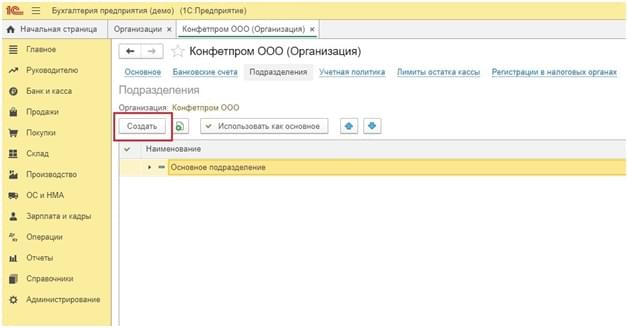
Отметив раздел «Обособленное подразделение», заполняем данные по новому обособленному подразделению. Чтобы облегчить задачу, достаточно указать полученный от налоговиков КПП и нажать на пункт «Заполнить реквизиты по коду». Заполнение информации произойдет автоматически, надо будет указать лишь ОКТМО и ОКАТО (и для верности проверить автоматически внесенные данные).
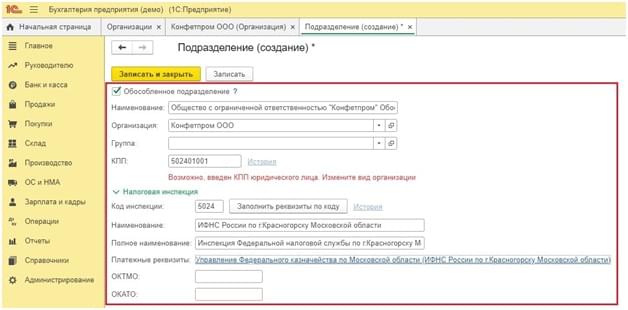
Как в 1С изменить подразделение как основное для указания в документах? Достаточно выделить его в списке обособленных подразделений и нажать «Использовать как основное».
Создание подразделения в 1С 8.3 ЗУП
Обособленное подразделение без особого баланса
- выплаты зарплаты;
- отражения ее в бухгалтерском учете.
Для сохранения информации необходимо воспользоваться кнопкой «Записать и закрыть».
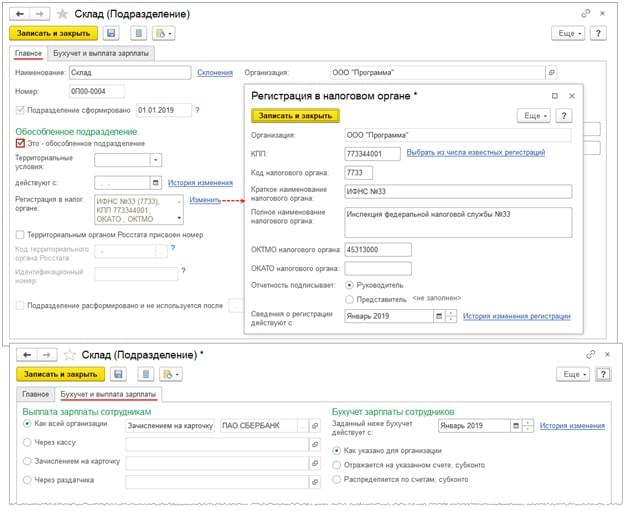
Обособленное подразделение со своим балансом
Создание подразделения в 1С 8.3 ЗУП при наличии у него отдельного баланса сводится к указанию в справочнике «Организации» (в разделе «Настройка»), установке флажка на закладке «Главное» «У организации есть филиалы (обособленные подразделения)», а для обособленного подразделения на закладке «Главное» - флажка «Это – филиал (обособленное подразделение)». Осталось в поле «Головная организация филиала» выбрать головную организацию для подразделения.
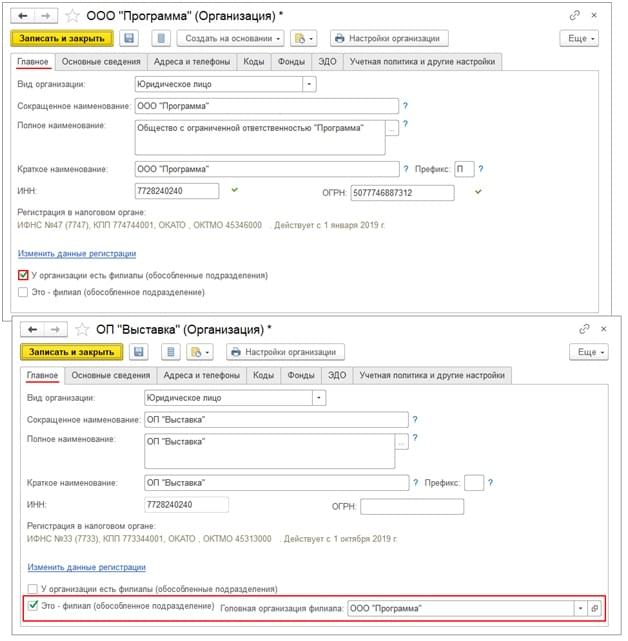
Обособленные подразделения. Как и где платить налоги и взносы
Налоги
Пенсионные взносы
Социальные взносы
Так же, как в случае с пенсионными взносами, регистрировать обособленное подразделение в органах ФСС нужно лишь тогда, когда оно:
- имеет собственный банковский счет;
- самостоятельно будет начислять выплаты застрахованным.
Постановку на учет следует провести не позднее месяца со дня создания подразделения, подав в отделение ФСС по местонахождения обособленного подразделения заявление о регистрации, банковскую справку об открытии его счета и документальное подтверждение того, что обособленное подразделение осуществляет начисление выплат застрахованным. Опаздывать с регистрацией в ФСС не следует, могут последовать штрафы в 5000 – 10 000 руб. (в зависимости от периода просрочки (ст. 26.28 Федерального закона от 24 июля 1998 г. № 125-ФЗ «Об обязательном социальном страховании от несчастных случаев на производстве. »)
Вышеописанный алгоритм подходит при наличии одного или двух обособленных подразделений, но если подразделений больше, и штат сотрудников также велик, имеет смысл рассмотреть вариант приобретения конфигурации «1С:Бухгалтерия 8 КОРП» , специально разработанной для учетных операций масштабных организаций с крупным штатом. Полностью автоматизированные учетные операции максимально упрощают ведение учета, обеспечивая максимальную экономию времени и эффективную работу бухгалтера, минимизируя возможные ошибки и исключая санкции.

Настрою вашу 1С. Опыт с 2004 года. Подробнее →

Подразделения в 1С – это описание структуры предприятия, в программе 1С Предприятие 8.3 представлен в виде иерархического справочника, где возможно задать вышестоящее подразделение и указать руководителя подразделения.
Шаг 1. Включение опции подразделения в 1С
Для того, чтобы включить учет по подразделениям в 1С, я покажу на примере конфигурации 1С Управление торговлей 11.4, нужно перейти в раздел «НСИ и администрирование» - подраздел «Настройка НСИ и разделов» - Предприятие.
Раскрываем раздел «Организации» и включаем флажок «Подразделения», где еще написана подсказка «Возможность ведения учета в разрезе подразделений».
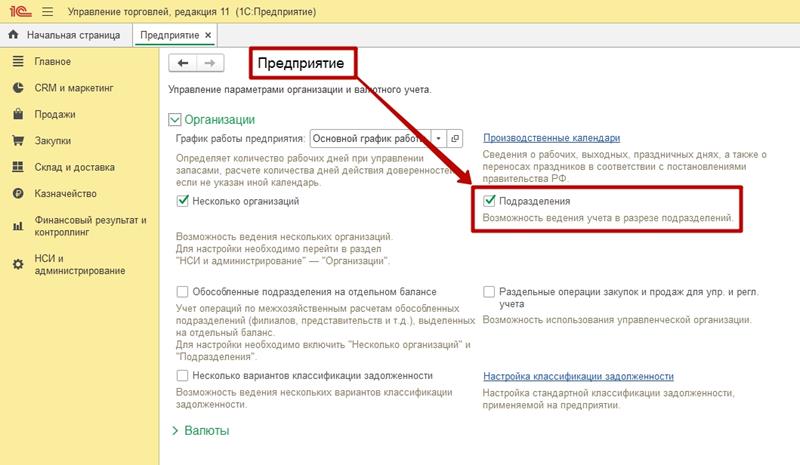
Шаг 2. Заполнение структуры предприятия
Теперь, когда мы включили учет по подразделениям, у нас в разделе «НСИ и администрирование», в подразделе «НСИ» должна отобразиться ссылка на справочник «Структура предприятия».
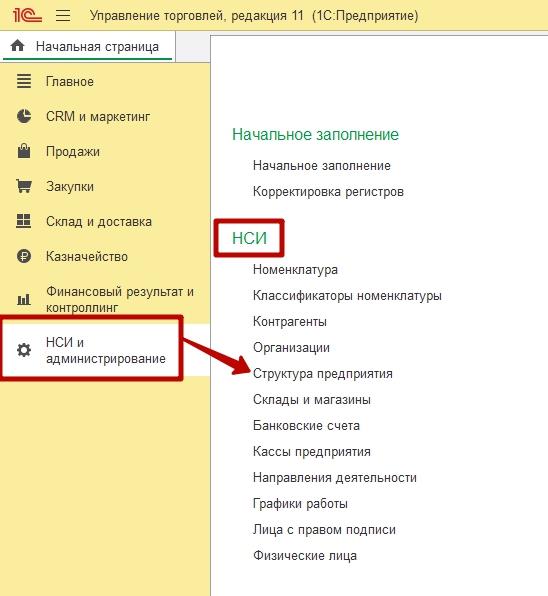
Открываем справочник «Структура предприятия».
Шаг 3. Создание подразделений в 1С
По кнопке «Создать» вы можете создать новое подразделение вашей организации.
Обратите внимание! Список подразделений общий на все юридические лица вашего предприятия. Конечно, вы можете создать такую иерархию подразделений, в которой будет наглядно видно какое подразделение относится к какой организации, например, родительный элемент будет называться «ООО Ромашка», а ей подчиненные: «Администрация», «Бухгалтерия» и т.п., и также с остальными организациями. Делайте как вам будет удобно, здесь нет каких-либо государственных регламентов и ограничений.
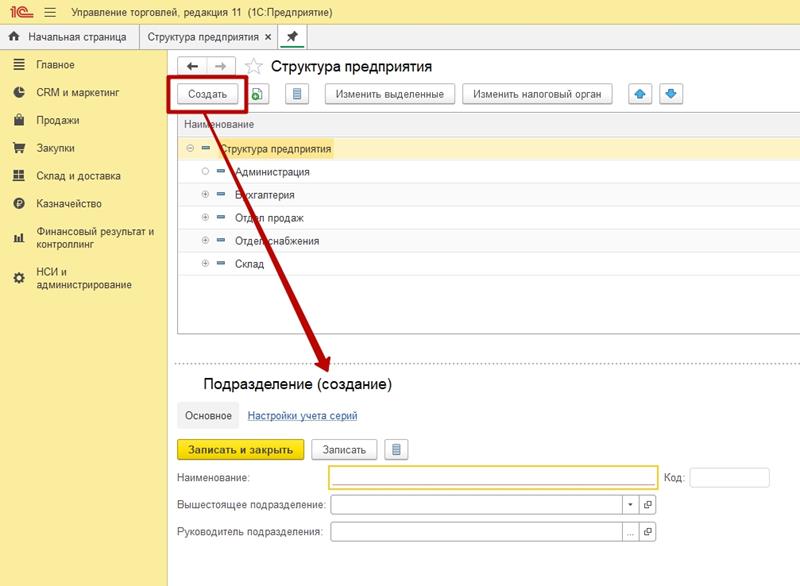
Из обязательных полей – только Наименование подразделения, остальные поля являются опциональными и могут не заполняться.
Когда вы уже создали несколько подразделений и видите их в виде дерева, вы можете легко с помощью зажатой левой кнопки мыши переносить выбранные подразделения внутрь других подразделений или наоборот выводить из подчинения, например, в корень иерархического списка.
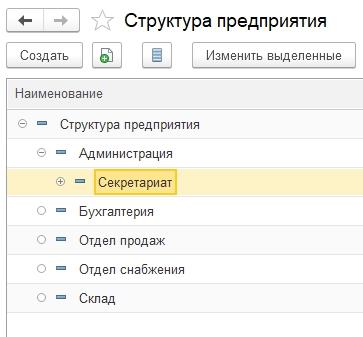
Шаг 4. Выбор подразделений в документах 1С
Теперь, когда подразделения в 1с созданы, вы можете почти во всех документах, как правило, на закладке «Дополнительно», выбирать нужное подразделение, к которому относится хозяйственная операция.
Читайте также:


